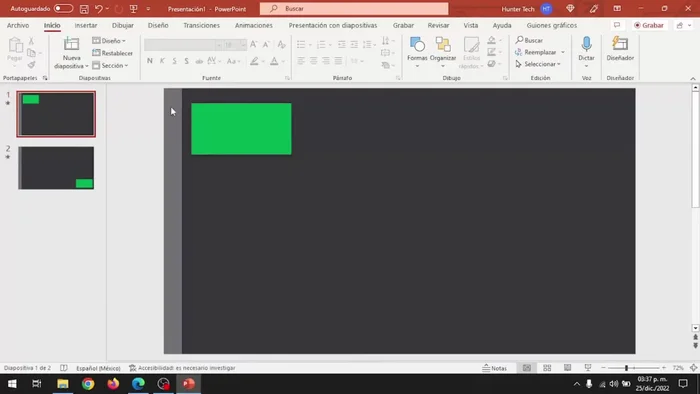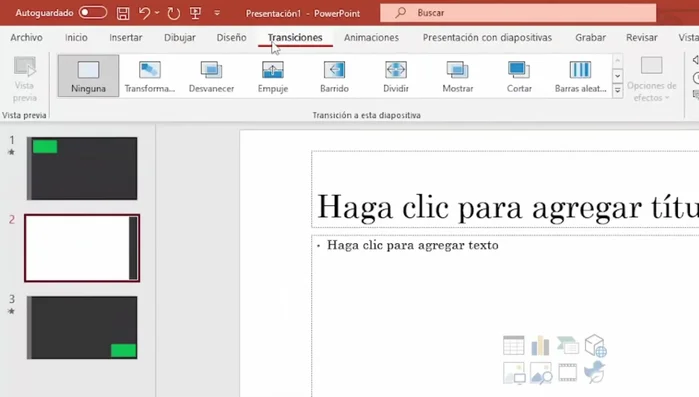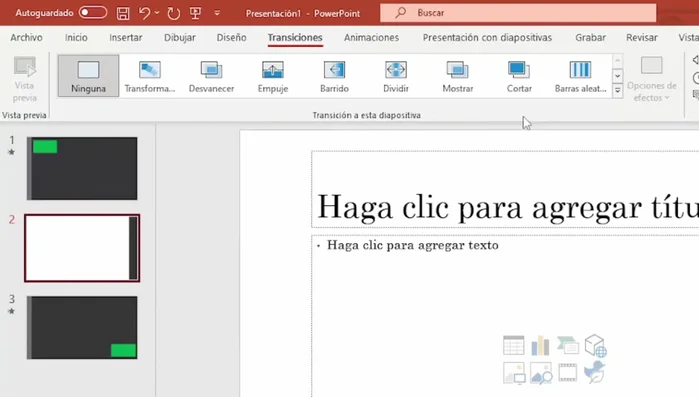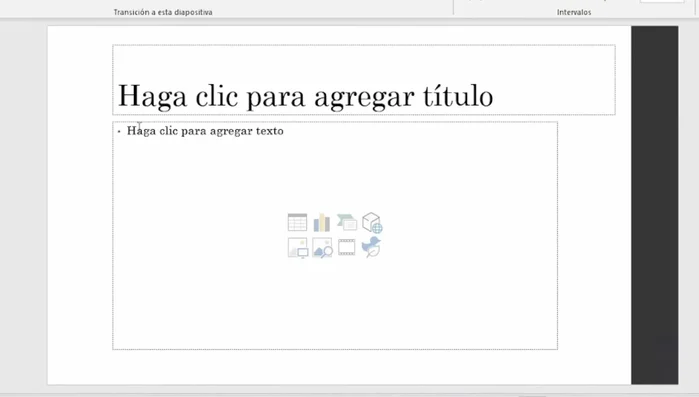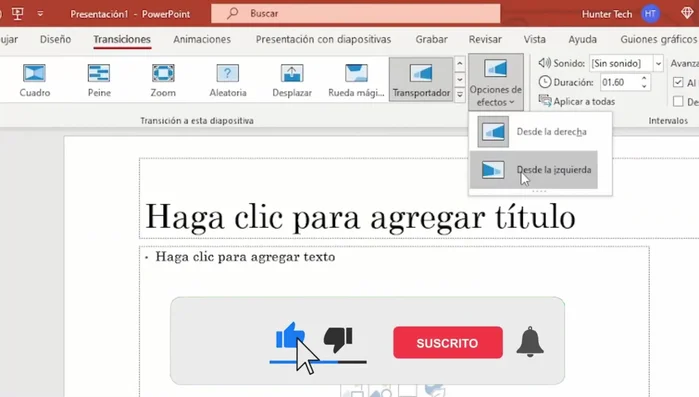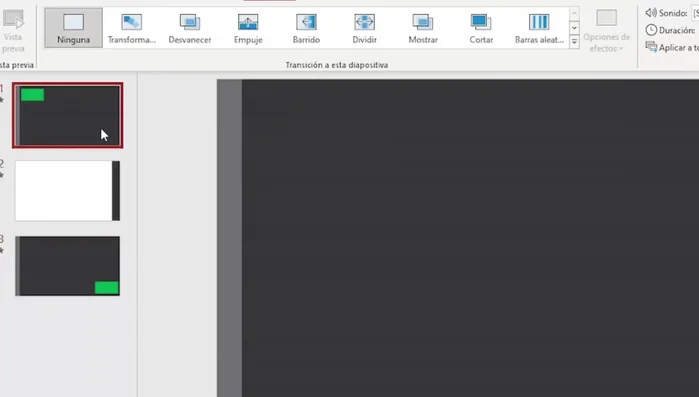PowerPoint presentations can be captivating or clunky, and the difference often lies in the details. Mastering transitions is key to creating a dynamic and engaging experience. This comprehensive guide will explore the full range of PowerPoint transitions, offering tips and tricks to use them effectively. Learn how to choose the right transition for your content, avoid common pitfalls, and transform your presentations from static to stunning. Let's dive in!
Instrucciones Paso a Paso
-
Preparación
- Abrir la presentación de PowerPoint.

Preparación -
Seleccionar Diapositiva y Aplicar Transición
- Seleccionar la diapositiva a la que se quiere aplicar la transición.
- Ir a la pestaña 'Transiciones'.
- Elegir la transición deseada del grupo 'Transición a esta diapositiva'.
- Previsualizar la transición haciendo clic en la miniatura.




Seleccionar Diapositiva y Aplicar Transición -
Personalizar Transición (Opcional)
- Algunas transiciones ofrecen opciones de efecto (dirección, velocidad, etc.).

Personalizar Transición (Opcional) -
Repetir para todas las diapositivas
- Repetir los pasos 2 al 6 para cada diapositiva.

Repetir para todas las diapositivas
Tips
- Experimenta con diferentes transiciones para encontrar la que mejor se adapte a tu contenido y estilo.
- No abuses de las transiciones. Utiliza transiciones sutiles y relevantes para mantener la atención del público.
Common Mistakes to Avoid
1. Demasiadas Transiciones
Razón: Utilizar demasiadas transiciones diferentes en una sola presentación la hace distractora y quita el enfoque del contenido.
Solución: Limitarse a 1 o 2 transiciones como máximo, y usarlas de forma consistente para mantener la unidad visual.
2. Transiciones Lentas o Demasiado Abruptas
Razón: Las transiciones muy lentas aburren al público, mientras que las demasiado rápidas dificultan la lectura y la comprensión.
Solución: Seleccionar la velocidad adecuada para cada transición, considerando el ritmo y el tipo de contenido de cada diapositiva.
3. Transiciones Inap apropiadas al Contenido
Razón: Utilizar una transición divertida o llamativa cuando el tema es serio, o viceversa, puede resultar incongruente y poco profesional.
Solución: Elegir transiciones que complementen el tono y el mensaje de cada diapositiva, creando una coherencia visual.
FAQs
¿Cómo agrego una transición entre diapositivas en PowerPoint?
Selecciona la diapositiva. En la pestaña 'Transiciones', elige la transición que desees. Puedes previsualizarla haciendo clic en 'Vista previa'. Para aplicar a todas las diapositivas, usa 'Aplicar a todas'.
¿Qué tipo de transiciones son las más adecuadas para presentaciones profesionales?
Para presentaciones profesionales, opta por transiciones sutiles y elegantes como 'Desvanecer', 'Desplazamiento' o 'Cubrir'. Evita transiciones demasiado llamativas o que distraigan la atención del contenido.
¿Cómo puedo evitar que las transiciones sean demasiado abruptas o distractoras?
Ajusta la velocidad de la transición en el menú de opciones de cada transición. Utiliza una velocidad moderada y consistente entre las diapositivas para una experiencia fluida y profesional. Recuerda que menos es más.